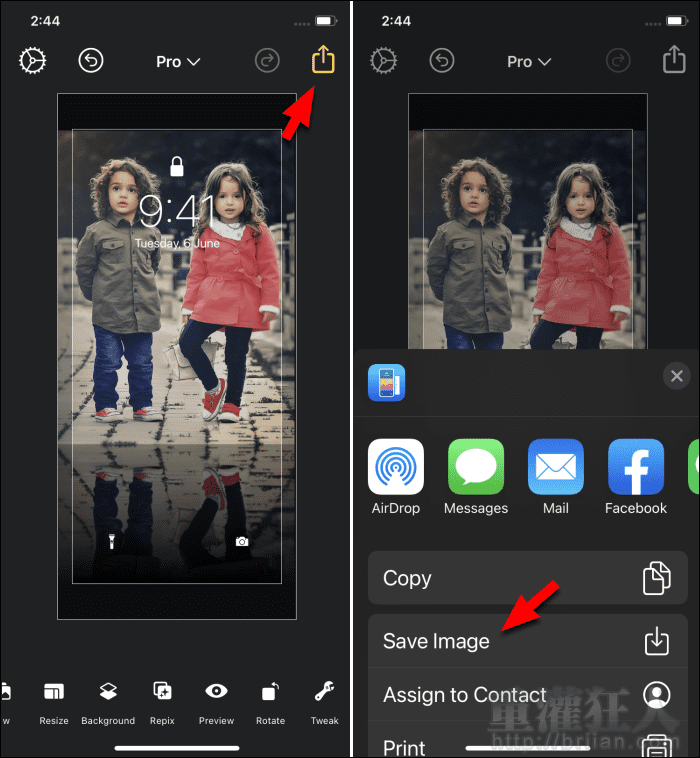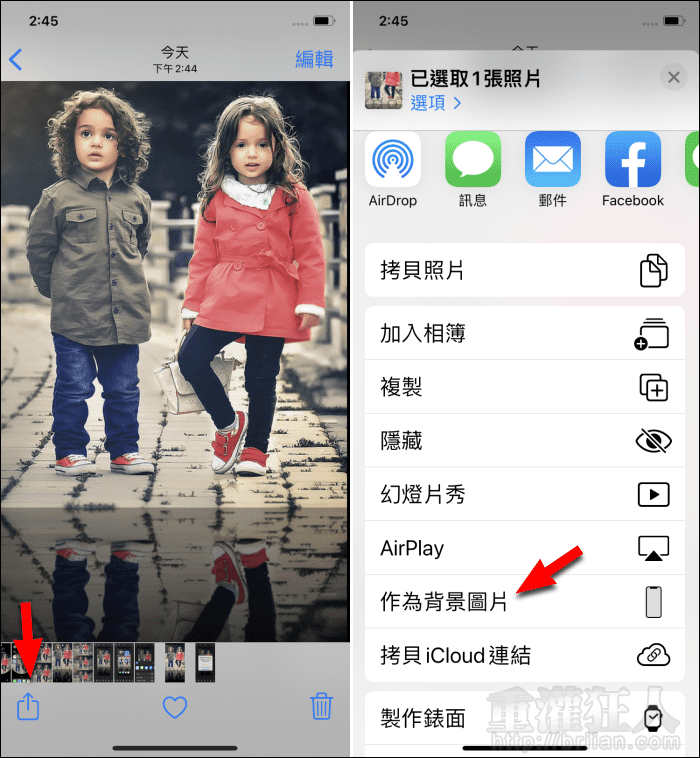每次想將喜歡的照片設置成桌布,但卻都沒辦法讓整張照片都完美的呈現嗎?橫向的照片總是需要犧牲一大部份才能放入直式桌布,又或不管怎麼縮放喬位置,照片就是會被上方的瀏海給卡到,再美的風景、再好看的合照都令人感到些許的遺憾。
如果想讓照片能在桌布上可以隨心所欲的呈現,就先到「Wallax」來做些調整吧!「Wallax」是一款桌布製作工具,提供非常多的設計方式,,
如同前面所提到的,程式的調整項相當多,但喜歡簡單操作的朋友也不用擔心,除了完整開放功能的 Pro 模式外,另外還有 Quick 與 Simple 兩種模式可以選用。Quick 將會自動列出多種已配置好的桌布樣式,你只需要從中挑選一款適合的、順眼的,最多再選個背景顏色,就能立即獲得一張獨一無二的桌布。
而 Simple 則是將功能縮減到兩大類,調整尺寸與背景填補方式,只需要決定這兩個項目,就可以了。而除了這三種模式,另外還有一個 Make 模式,可手動製作無照片的桌布,提供多種的背景花紋,還可加入文字,製作包含標語的桌布,不過很可惜的是文字內容不支援輸入中文。
以上多種的編輯模式都可以幫助使用者製作出一張符合期望的桌布,在程式中還有將瀏海的位置保留下來,在編輯製作時,就能夠進行調整,讓最終照片的呈現更加完美哦!
▇ 軟體小檔案 ▇軟體名稱:Wallax 軟體語言:英文 開發人員:BRIJIT SHEELIA 官方網站:https://www.onesimpleapp.in/wallax 軟體性質:限時免費,超過指定日期後將調回原價 系統支援:iOS 13.0 以上 網路需求:不需網路即可使用 軟體下載:在 iPhone、iPad 中開啟 App Store 並搜尋「Wallax」即可下載安裝,或「按這裡」透過 iTunes 安裝。
操作畫面:
一開始預設在 Pro 模式,在上方展開選單就可以切換成其它的模式。Quick 模式對於懶人來說相當的方便,列出了幾種主要的桌布設計,只要從中挑選就可以了,若選用有背景的項目,可在下方選擇想要的背景顏色或樣式即可,點擊左下角可從相簿中挑選照片,點擊右下角的「眼睛」就可以預覽效果。
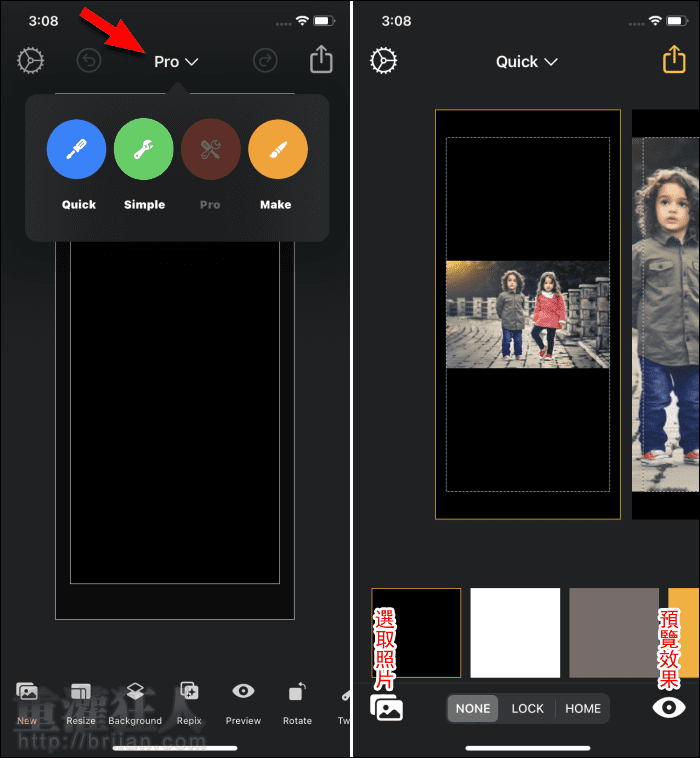
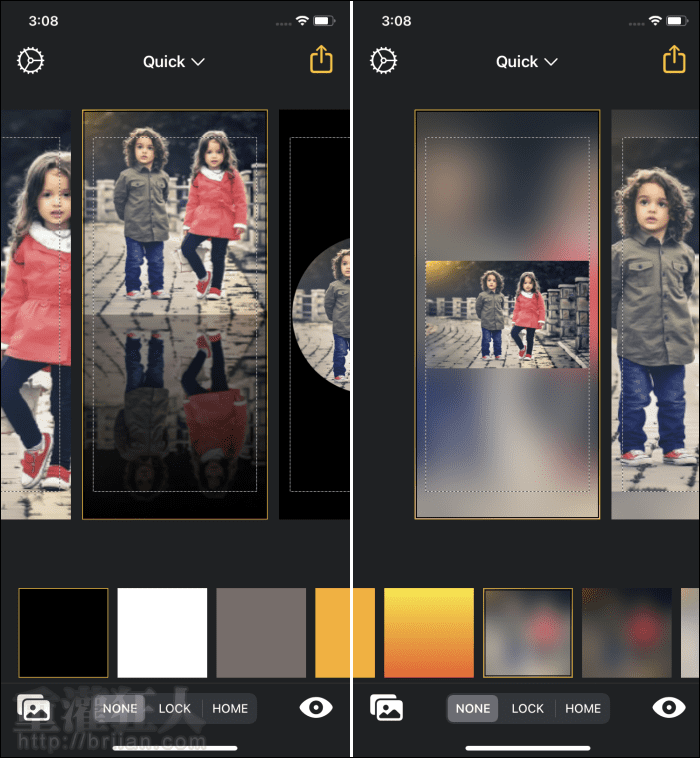
Simple 模式在下方只需要設定照片要顯示的尺寸以及其餘區塊要填補的內容,可選擇單色、漸層、模糊影像或是加入其它的照片。
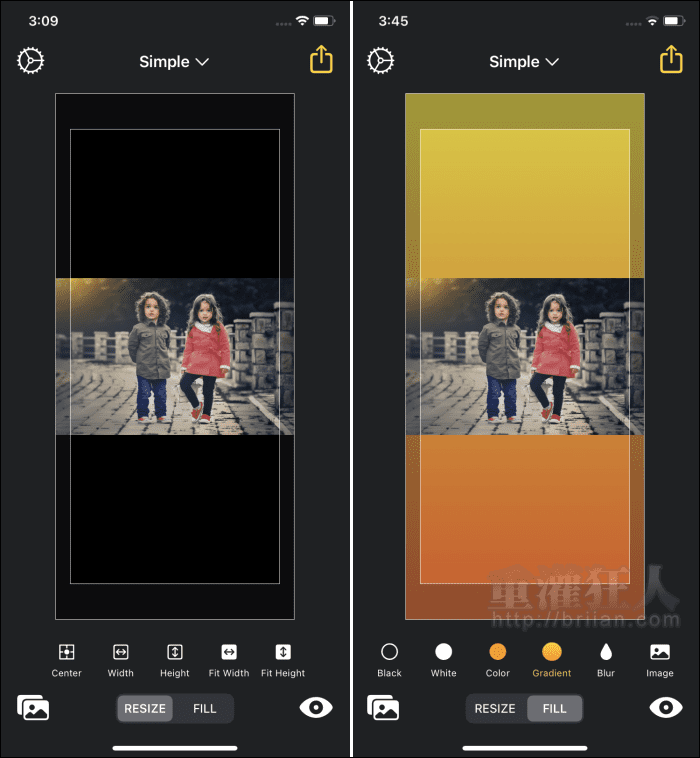
Make 模式則可手動製作無照片的桌布,可選擇單色背景、漸層背景、加入花紋或是散景等,還可以加入文字。
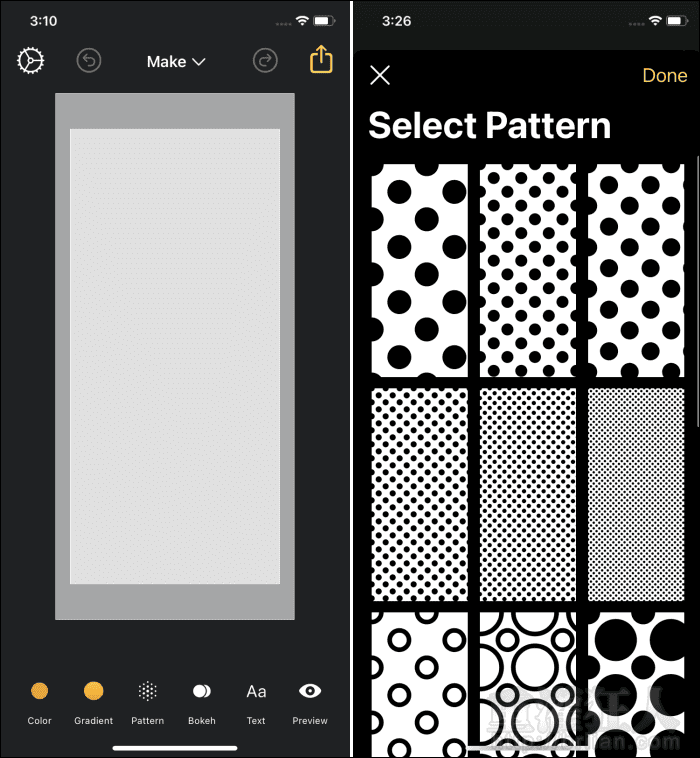
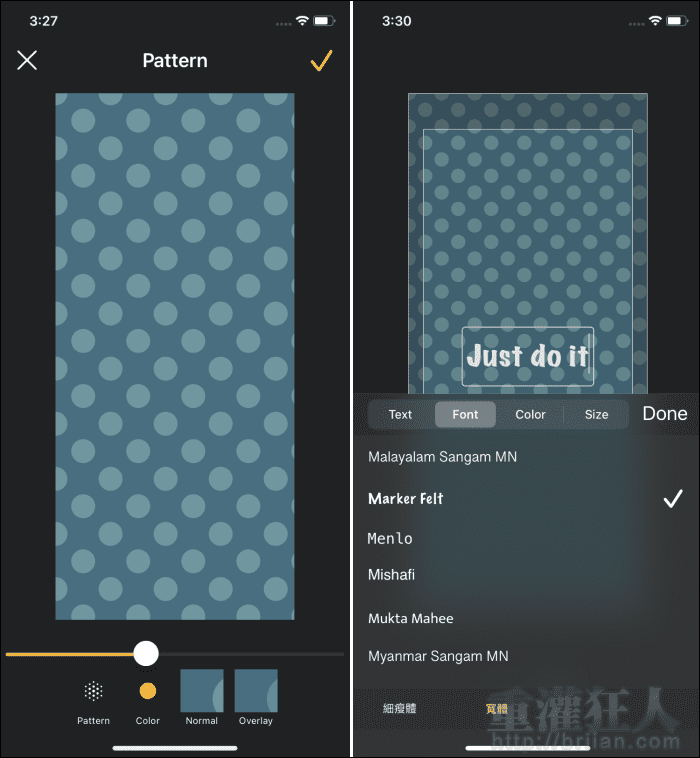
如果不怕麻煩的話,就可以進入 Pro 模式,下方會開放所有的功能,可以讓你玩個過癮!在 Tweak 中,可以使用鏡像、分格來填滿整個桌布畫面,Repix 裡則可使用各種的調整工具,包含散景、文字、模糊、濾鏡、花紋、飛濺等。功能相當多,這裡就不一一帶出,留給熱血的朋友們自行去體驗囉!
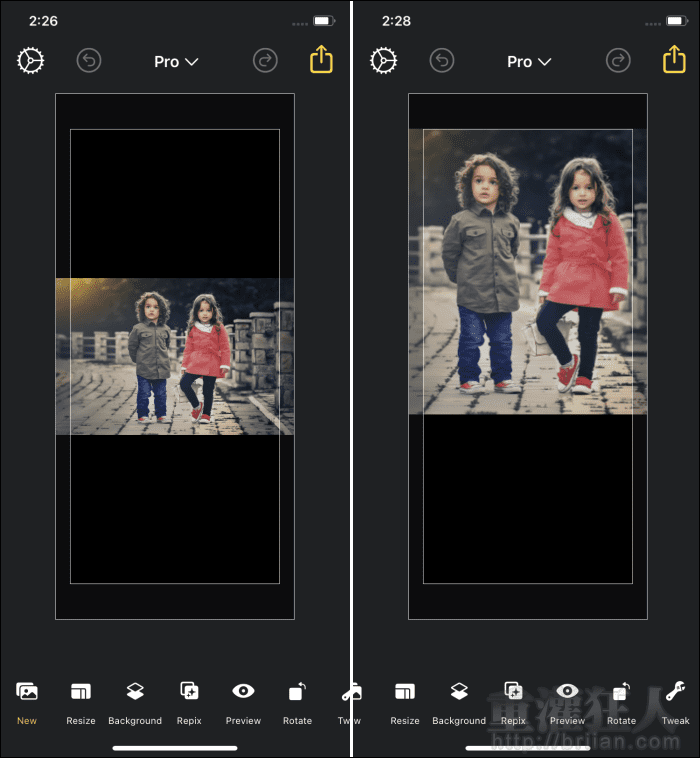
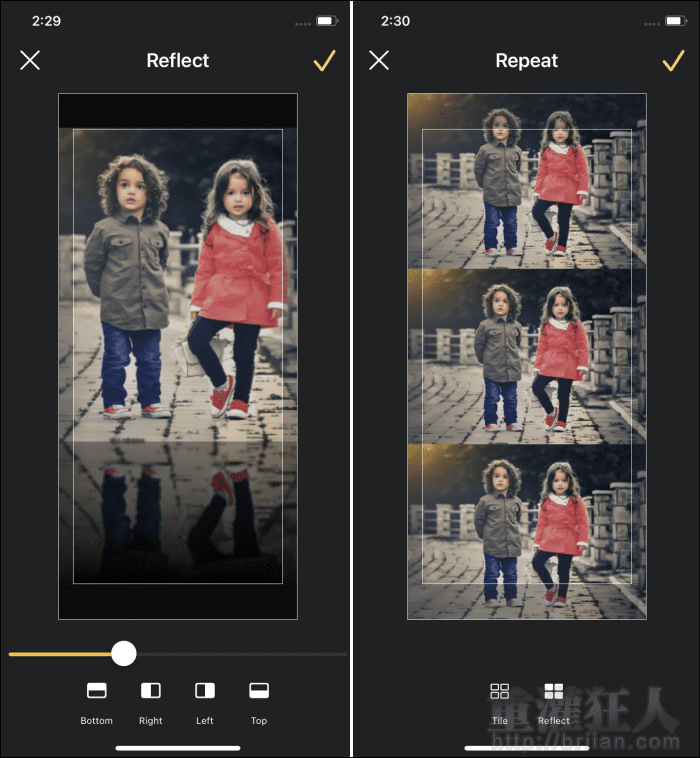
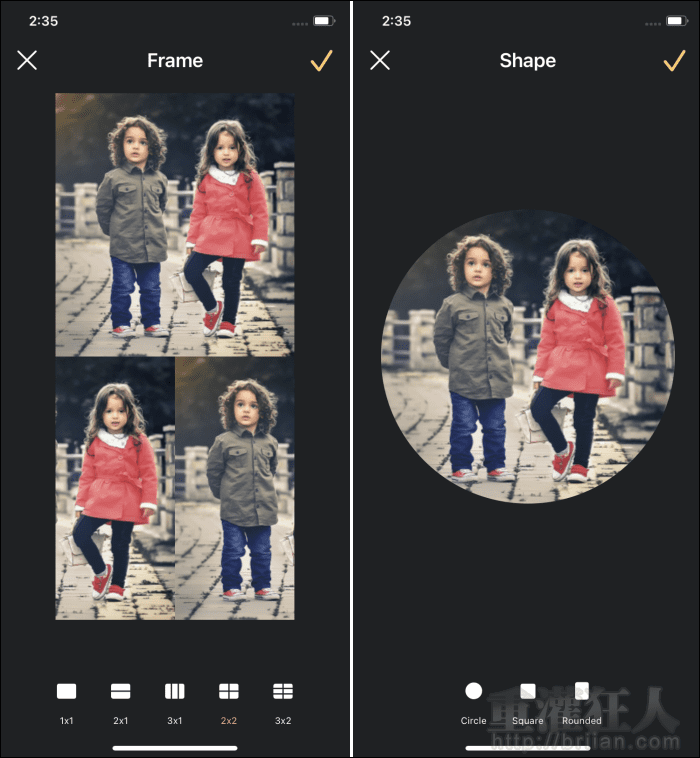
無論使用哪一種模式,完成後點擊右上角的按鈕再選擇「Save Image」即可將桌布保存到相簿中,之後再到相簿將其設定為桌布即可。